Om det finns en lösenordsskyddad PDF-fil i ditt system och du bestämmer dig för att ta bort lösenordsskyddet för den filen, läs sedan vidare. I den här artikeln kommer vi att diskutera två olika sätt att ta bort lösenordet från en PDF-fil. Observera att dessa metoder kräver att du känner till lösenordet för filen för att öppna den. När du har öppnat dokumentet kommer ändringarna för att ta bort lösenordet att implementeras.
Metod 1: Spara filen som en PDF från vilken webbläsare som helst
Steg 1: Öppna PDF-filen i valfri webbläsare. För att demonstrera kommer vi att använda Google Chrome. Att använda någon annan webbläsare bör vara likartad.

Steg 2: Du kommer att uppmanas att ange lösenordet. Ange lösenordet och tryck på Skicka in

Steg 3: Klicka på Skriva ut som finns i det övre högra hörnet av fönstret

Steg 4: Från Destination rullgardinsmeny, välj Spara som PDF. Klicka på Spara
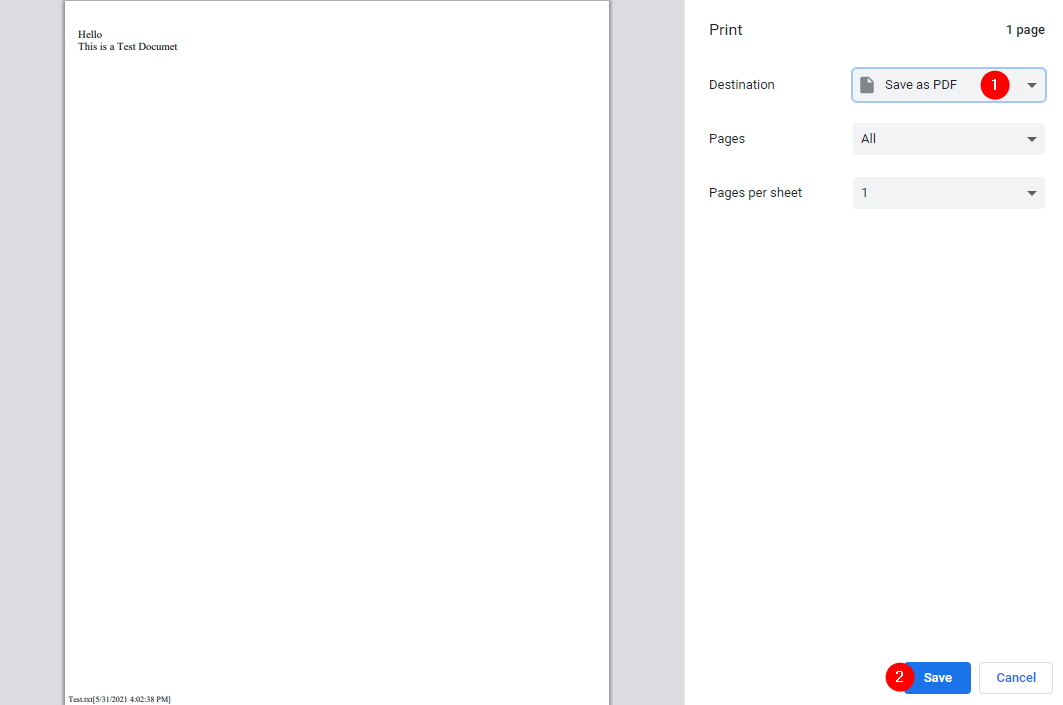
Steg 5: Ge fönstret ett i fönstret som visas lämpligt namn och spara det

Nu skulle detta nyskapade dokument inte ha lösenordet associerat med det.
Metod 2: Använda Adobe Acrobat Pro
Detta är det officiella sättet att ta bort lösenordet från en fil. Men man måste ha Adobe Acrobat Pro. Detta är betald programvara från Adobe.
Steg 1: Öppna filen i Adobe Acrobat Pro
Steg 2: Ange lösenordet och klicka på OK knapp

Steg 3: Från vänster panel, klicka på låssymbolen

Steg 4: Klicka på Tillståndsinformation

Steg 5: Under avsnittet Dokumentsäkerhet väljer du i rullgardinsmenyn Säkerhetsmetod Ingen säkerhet
Steg 6: På Bekräftelsedialog klicka på OK

Steg 7: Klicka slutligen på OK -knappen i fönstret Dokumentegenskaper.

Det är allt
Vi hoppas att den här artikeln har varit informativ. Tack för att du läste
Håll ögonen öppna för fler tips och tricks.


